デジカメやスマホで撮影した動画ファイルをチェックしてその色がおかしく見えると、その色を調整できます。でも、初心者なら、どうしたら動画の色を調整し、補正できるか分からないかもしれませんね。本文では、動画画面の色調を補正する方法をご紹介いたしますので、動画の明るさを補正する必要があれば、ご参考ください。

AnyMP4 動画変換 究極は4K/1080p HDを含み、MP4、WMV、MOV、MKVなど殆どの動画・音楽ファイル形式を無劣化かつ高速で変換することができるソフトウェアです。動画変換の他に、このソフトは動画カット、動画結合、動画回転、エフェクト、フィルター、ウォータマークなど様々な動画編集機能も備えているので、動画の色調補正におすすめします。
では、この動画色調補正フリーソフトを無料ダウンロード・インストールして、動画の逆光、白飛びなどの色調を補正する方法を手順でご紹介いたしましょう。
動画ファイルを追加
この動画色調補正ソフトを立ち上げて、「変換」>「ファイルを追加」ボタンをクリックして、動画ファイルを選択して追加します。

動画ファイルを追加
動画から特定な一部を切り出す
この動画色調補正は動画カット機能を提供していますので、動画のサムネイルの右にある編集アイコンをクリックして、動画カットウィンドウで動画のトリミングができます。具体的に、開始時点と終了時点を設定して保存すれば、動画から任意の一部を切り出せます。また、「分割設定」をクリックして、指定した数/長さで動画を複数に分割できます。

動画ファイルをカット
動画ファイルの色調を補正
追加された動画ファイルのサムネイルの右下にある編集アイコンをクリックすれば、編集ウィンドウに入って、「エフェクト&フィルター」タブでは、動画のコントラストや飽和度、輝度、色相などを調整することで動画の色合いを調整できます。特に、お好きなフィルターを動画ファイルに適用できますので、使いやすいです。
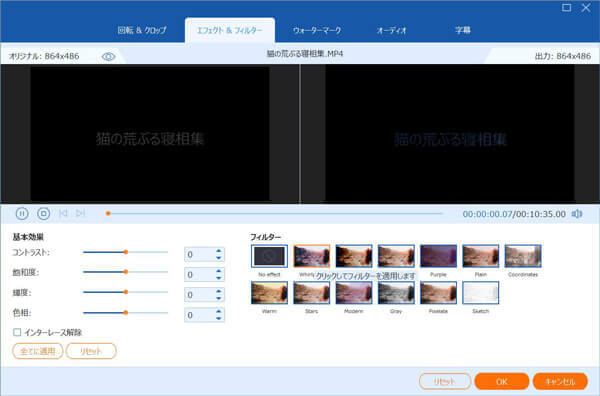
動画ファイルの色調を補正
また、「回転&クロップ」タブでは、動画を時計回り/反時計回り回転し、動画上下左右反転し、動画の画面余白をクロップするなどができます。

動画ファイルを編集
動画の出力形式を選択
インタフェースの右にある「出力形式(すべてに適用)」のドロップダウンリストをクリックして、「ビデオ」タブからMP4、MKVなどの出力形式を選択できます。また、動画をiPhone、iPad、Androidなどのデバイス用に変換したいなら、「デバイス」タブから出力デバイスを選べます。さらに、出力形式の右にある「⚙」アイコンをクリックして、ビデオビットレート・フレームレート、オーディオビットレート・チャンネル・サンプルレートなどのパラメーターを設定できます。

動画ファイルの出力形式を選択して出力
動画ファイルを出力
動画の色調を補正し終わったら、インタフェースで保存先を指定して、「すべて変換」ボタンをクリックして動画ファイルを出力し保存できます。
この動画変換 究極は動画の色調を補正したりして動画の編集ができるだけでなく、動画からGIFアニメーションを作成したり、動画の再生速度を変更したり、動画を逆再生したり、動画の音ズレを補正したりする事ができますので、多機能で圧倒的に優れています。例えば、WMV 圧縮、動画 倍速 再生など。
Q:動画の色調を補正する時、どんな順番で進めば良いですか。
A:色といえば、色相(色の性質)、彩度(色の鮮やかさ)、明度(明るさ)の3つの要素を指します。動画の色調補正というのは、動画における色の3つの要素を調整することです。動画の色調を補正する時、動画の明るさとコントラストから始めるのはポイントです。次に、「色相」と「彩度」を調整したほうが良いです。
Q:動画の色調を補正するときに注意すべきなのはなんですか。
A:動画編集ソフトを使ったりすることで動画の色調を補正するのは便利ですが、動画の色を補正しすぎると、動画が不自然に見えるようになり、画質も劣化してしまうんです。そこで、動画の色調補正をし過ぎないようにしてください。
Q:スマホで動画の色調を補正できますか。
A:スマホに対応した動画色調補正アプリを使えば、誰でも簡単に動画ファイルの色調を補正することができます。また、iPhone/iPad標準の写真、iMovieアプリでは、動画の色調を補正できます。必要なら、スマホ標準のアプリまたはスマホ用のPowerDirectorモバイル版などで動画の明るさなどを調整してみてください。
以上はパソコンで動画の色飛び、逆光などの色問題を補正できるAnyMP4 動画変換 究極及び動画色調補正の方法を詳しくご紹介いたしました。今後、デジカメやスマホなどで撮った動画の色が不自然で可笑しいなら、動画の色調を補正してみてください。
推薦文章

本文では、素人からプロまで、誰でも簡単にできる結婚式スライドショーの作り方をご紹介いたしますので、必要なら、ご参考ください。

本文では、ゆっくり実況動画の作り方を詳しくご紹介いたしますので、ゆっくり実況動画を制作する気があれば、ご参考ください。

本文では、初心者からプロまで利用できる動画素材エフェクトサイトを厳選してご紹介いたしましょう。

切り抜き動画の作り方がわからなくて、困りますね。本文では、YouTubeなどの切り抜き動画を作成する方法を詳しくご紹介いたしましょう。